|
Beauty of Autumn

Dieses Tutorial wurde mit PSP 12 geschrieben.
Es lässt sich aber auch mit den Vorgängerversionen problemlos nacharbeiten.
© Sabine Ludwig - All Rights Reserved. Bitte lest meine
Terms of Use.
Vervielfältigen oder Nutzung für
Bastelforen als Aufgabe nur mit meiner Erlaubnis !
Du benötigst dieses
Material.
Unsere Frauen-Tube ist von CJ.
Diese ist aus einem Bild ©Cris Ortega entstanden.
Ihre schöne Seite findest du
hier.
Ein Hintergrundbild © Angel Estevez, seine schöne Seite
findest du
hier.
(Solltest du dieses HGBild für andere Grafiken verwenden
wollen, musst du ihn um Erlaubnis bitten.)
Außerdem verwenden wir einen Textbrush von ©PUK und
einen Frame ©Biene.
Ein riesengroßes Dankeschön geht an die fleißigen Tuber
der Tubengruppen denen ich angehöre.
Das Wasserzeichen der einzelnen Tuben ist in den Tuben enthalten.
Aus Respekt vor den Tubern verändere weder die
Filenames, die Tube selber, noch entferne das Wasserzeichen!
Das © bleibt beim jeweiligen Original Artist.
Filter:
Xero - Porcelain.
Den Brush Autumn by Puk.PspBrush speichere dir bitte
nebst der BrushTip Datei in den Pinsel-Ordner.
Stelle deine VG Farbe auf #e99562 und deine HG Farbe auf
#b95840.
Andere deine Materialien in einen linearen Farbverlauf.
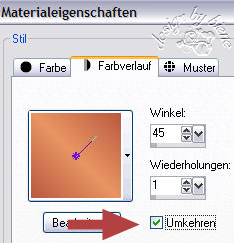
Öffne eine neue Leinwand 700 x 500 px transparent.
Fülle die Leinwand mit diesem Farbverlauf.
Anpassen - Bildschärfe verringern - Gaußscher
Weichzeichner - Radius 40.
Ebene - neue Rasterebene.
Auswahl - Alles auswählen.
Öffne copyangelestevez_paisagem_18.jpg.
Bearbeiten - Kopieren - und auf deinem Bild - In eine
Auswahl einfügen.
Lass die Auswahl bestehen.
Auswahl - ändern - Randschärfe - 150 - (nicht wundern
die Auswahl ist gleich wieder da! -
Auswahl umkehren.
Drücke 2 mal die Entf-Taste deiner Tastatur.
Auswahl aufheben.
Effekt - Filter - Xero - Porcelain - Standard.
Dupliziere diese Ebene und klicke Raster 2 unsichtbar.
Zurück auf die oberste Ebene.
Ebene - neue Rasterebene.
Aktiviere dein Auswahlwerkzeug - Benutzerdefinierte
Auswahl.
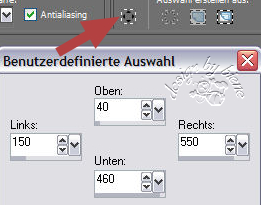
Ändere deinen Farbverlauf in Wiederholung 3.
Füll die Auswahl mit dem Farbverlauf.
Auswahl ändern - verkleinern - 1 px.
Drück einmal die Entf-Taste deiner Tastatur.
Auswahl ändern - verkleinern 3 px.
Füll die Auswahl mit dem Farbverlauf.
Auswahl ändern - verkleinern - 1 px.
Drück einmal die Entf-Taste deiner Tastatur.
Wechsel zurück auf Kopie von Raster2.
Auswahl - umkehren.
Drück einmal die Entf-Taste deiner Tastatur.
Auswahl aufheben.
Deckfähigkeit - 69%.
Öffne CJ_Chris Ortega Lady1_Mist21.psd.
Bearbeiten - Kopieren und auf deinem Bild - Einfügen als
neue Ebene.
Bild - Größe ändern - 90% - Größe aller Ebenen ändern -
ausgeklickt.
Schieb sie etwas nach links.
Aktiviere noch einmal dein Auswahlwerkzeug -
Benutzerdefinierte Auswahl - gleiche Einstellungen.
Auswahl ändern - verkleinern - 3 px.
Auswahl umkehren.
Drück einmal die Entf-Taste deiner Tastatur.
Auswahl aufheben.
Aktivere dein Löschwerkzeug - Gr. 90 - Deckfähigkeit 10.
Für die Feinarbeit rechts neben dem Gesicht der Frau
veränderst du die Gr. auf 50.
Radiere nun vorsichtig die Blumen die um die Frau herum
sind weg.
Wechsel auf die oberste Ebene zurück.
Effekt - 3D-Effekt - Schlagschatten.
1 - -1 - 50 - 0 - schwarz.
Schalte Raster 1 auch unsichtbar.
Klick in eine der sichtbaren Ebenen.
Zusammenfassen - sichtbare zusammenfassen.
Nun kannst du Raster 1 und 2 wieder sichtbar schalten.
Wechsel auf die zusammengefasste Ebene.
Schiebe diese mit den Pfeiltasten deiner Tastatur ein
ganzes Stück weiter nach rechts.
Ebene - Neue Rasterebene.
Auswahl - Alles auswählen.
Auswahl ändern - verkleinern 10 px.
Auswahl umkehren.
Deinen Farbverlauf änderst du in Wiederholung 5.
Füll die Auswahl mit dem Farbverlauf.
Effekt - Textureffekt - Jalousie.

Ebene - neue Rasterebene.
Auswahl - Alles auswählen.
Auswahl - ändern - verkleinern - 20 px.
Füll die Auswahl mit dem Farbverlauf.
Auswahl ändern - verkleinern - 10 px.
Drück einmal die Entf-Taste deiner Tastatur.
Auswahl aufheben.
Effekt - Textureffekt - Jalousie - gleiche
Einstellungen.
Effekt - 3D-Effekt Schlagschatten.
-1 - 1 - 50 - 0 - schwarz.
Wechsel auf Raster 3.
Wiederhole auch dort den Schatten mit gleichen
Einstellungen.
Wiederhole diesen Schatten mit 1 - -1 - 50 - 0 -
schwarz.
Rechtsklick - Anordnen - nach oben verschieben.
Wechsel zurück auf die Raster 4.
Ebene - Neue Rasterebene.
Stelle deine VG Farbe auf #fff3ed.
Aktiviere deinen Pinsel und such dir den Brush Autumn by
Puk.PspBrush.
Stell die Größe auf 340 und stempel diesen Brush nun
einmal links auf die freie Fläche.
Effekt - 3D-Effekt Schlagschatten.
1 - 1 - 50 - 0 - schwarz.
Mischmodus - Helligkeit.
Öffne frame_beautyofautumn_biene.pspimage.
Bearbeiten - Kopieren - und auf deinem Bild - Einfügen
als neue Ebene.
Anpassen - Schärfe - Scharfzeichnen.
Füge nun bitte noch das Copyright der betreffenden
Artists ein, vielleicht noch deinen Namen.
Zusammenfassen - Alle zusammenfassen - als jpg.
abspeichern - und fertig bist du!
Ich hoffe du hattest ebenso viel Spaß wie ich an diesem
Tut!
- 25. Oktober 2008 -
 |